今回はWordPressブログでプラグインを元のバージョンに戻す方法をご紹介します。

WordPressブログでプラグインを最新バージョンにしたけど、何等かの理由で元のバージョンに戻したいという方におススメです。
先日、WordPressブログでプラグイン「All In One SEO Pack」を
「バージョン 3.7.1」から「バージョン 4.0.8」へ
バージョンアップしたところ、下記のように投稿編集に不具合が発生しました。
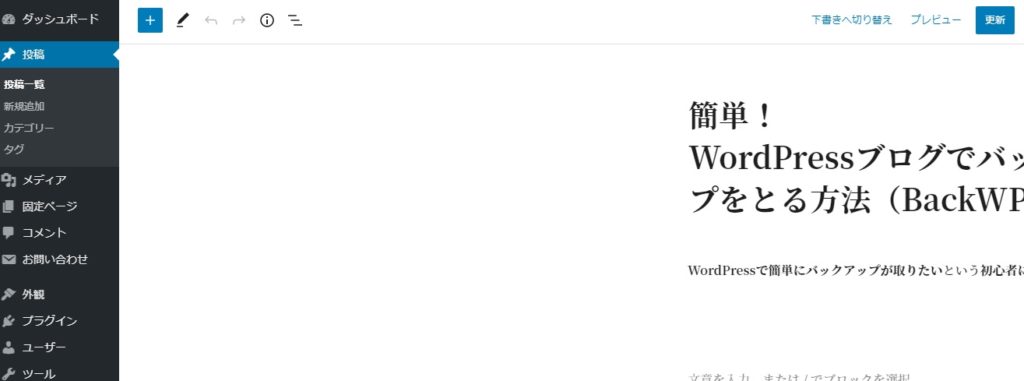
編集画面がギューッと右側に寄ってしまって編集できないのです。
「これは困ったなぁ。」と思いネットで検索すると、どうやら私だけではなく他のユーザーにも不具合が出ている様子でした。
どうしたらいいのかと途方に暮れていると、
プラグインを元のバージョンに戻す方法があることがわかりました。
プラグインの不具合が修正されるまで、旧バージョンにしておこうと考えて実行してきました。
ただし、プラグインは最新の状態を保つことが望ましいと言われています。
なぜなら、古いプラグインを更新せず放置すると、
セキュリティの問題や脆弱性の隙を突かれて不正アクセス等の重大なリスクに曝される
原因となるからです。
したがって
プラグインを元のバージョンのままで使い続けるのは非常に危険な状態であることを念頭に置いておき、
元のバージョンの使用は不具合が改善されるまでの一時的なものとして、出来る限り早く最新バージョンへ更新することをお勧めします。
と念を押させていただきますね。
ちなみに私、数日後に「All In One SEO Pack」バージョン 4.0.11 へ更新しますと不具合なく利用できるようになりました。
では、前置きが長くなりましたが、早速プラグインを元のバージョンへ戻して参りましょう!
目次
1 元のバージョンへ戻したいプラグインの「詳細を表示」をクリック
WordPressブログの画面左メニューのプラグイン→インストール済みプラグインをクリックします。
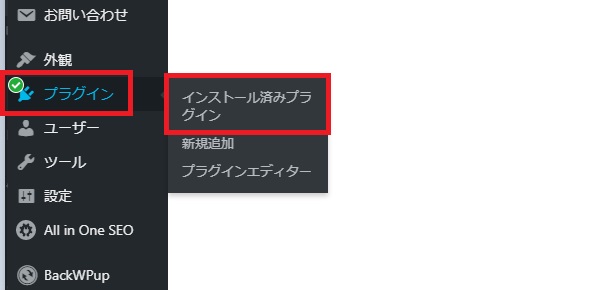
元のバージョンへ戻したいプラグインの「詳細を表示」をクリックします。
私の場合、All In One SEOの不具合でしたので、All In One SEOの「詳細を表示」をクリックしました。
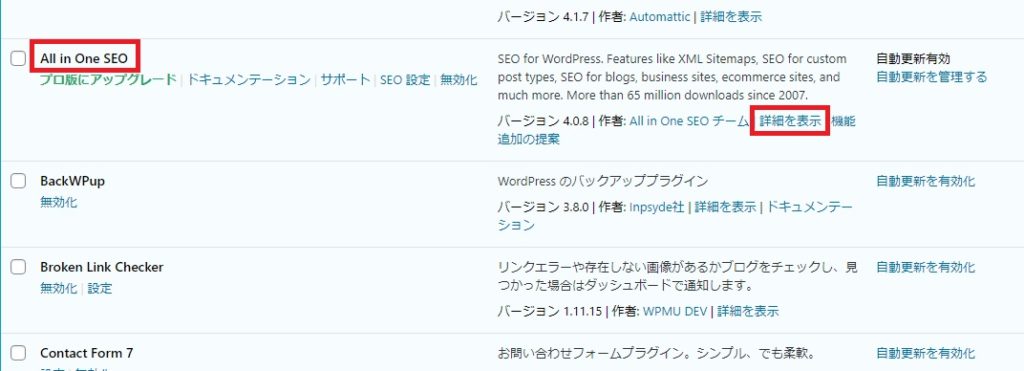
2 WordPress.orgのプラグインページで「詳細を表示」をクリック
プラグインの詳細ページに移動します。右側に表示される「WordPress.org プラグインページ」をクリックします。
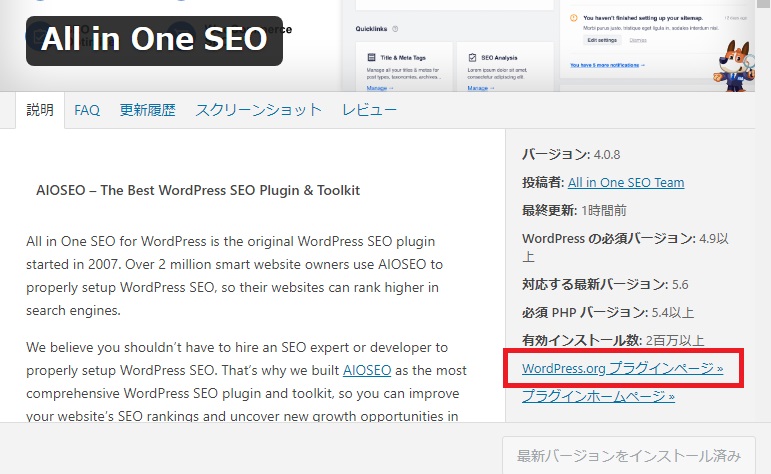
WordPress.orgのプラグインページが表示されます。
下へスクロールすると、画面右に「詳細を表示」がありますので、そこをクリックします。
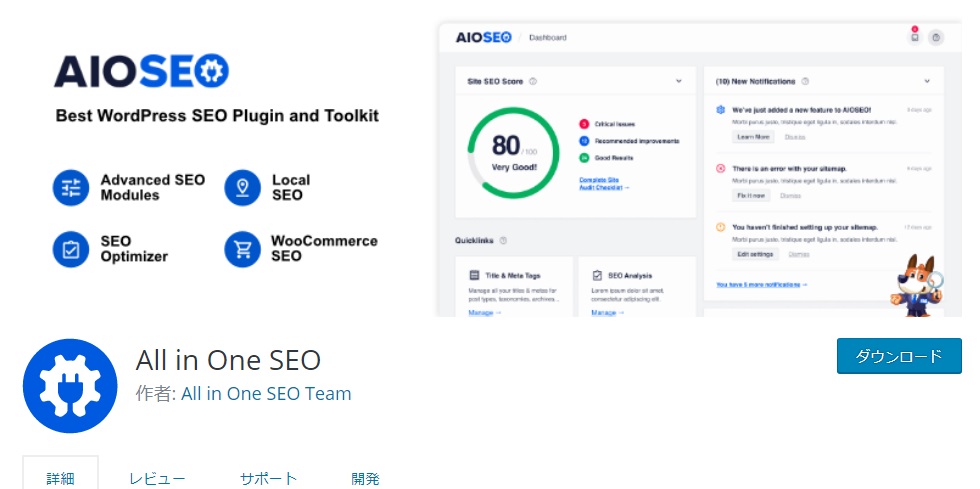
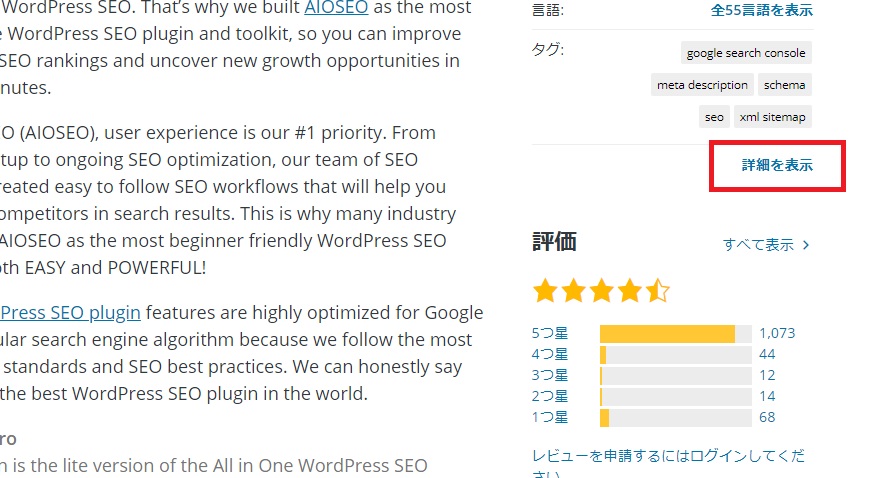
3 プラグイン統計情報で以前のバージョンをダウンロード
プラグイン統計情報が表示されます。
下へスクロールすると「以前のバージョン」がありますので、リストから戻したい元のバージョンを選んでダウンロードしましょう。
※やはり、冒頭で述べた通り、以前のバージョンへのダウングレードは安全性が脆弱であり、おススメしていないことが示されています。
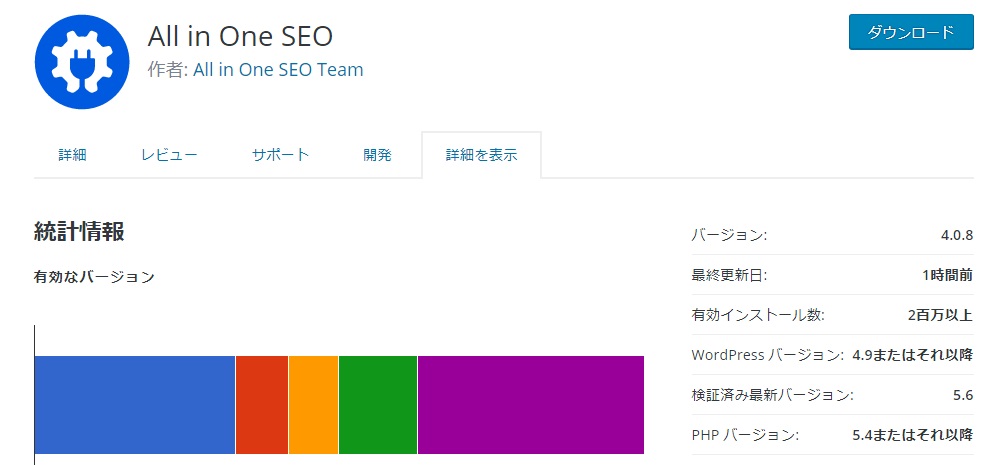
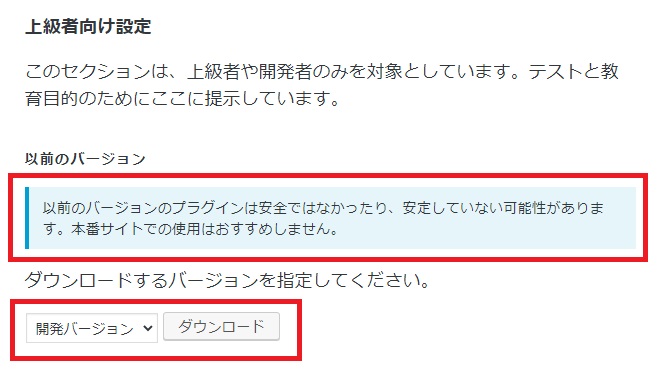
元のバージョンを選択できたら、ダウンロードをクリックします。
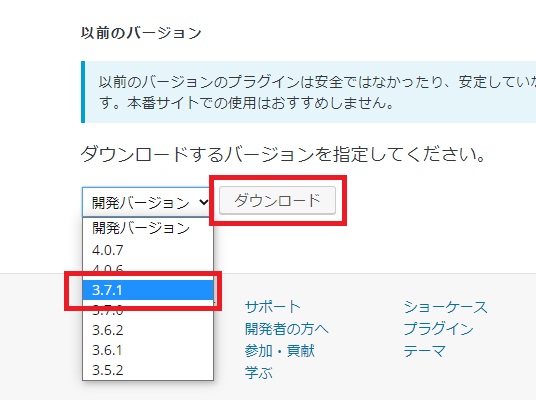
自分のパソコンの「ダウンロード」へファイルがダウンロードされます。
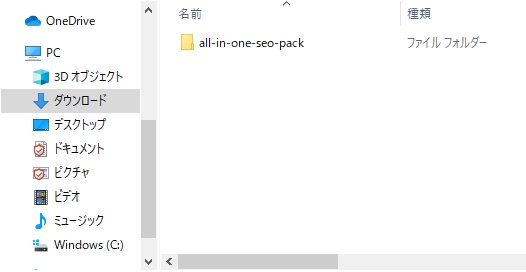
4 不具合があるプラグインを削除
次に不具合がある最新プラグインを削除します。
左メニューのプラグイン→インストール済みプラグイン→戻したいプラグインの「無効化」をクリックします。
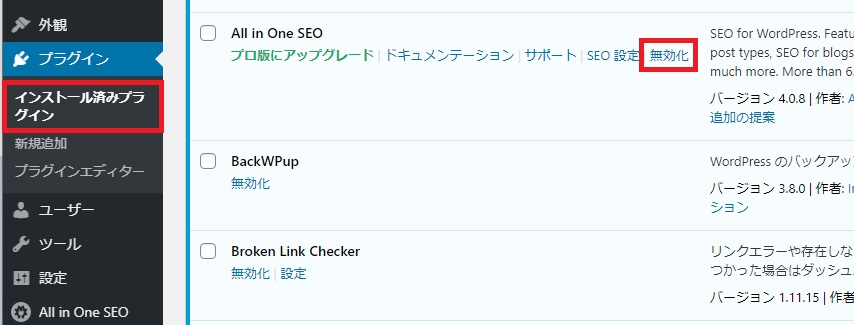
無効化になったら、続けて「削除」をしましょう。削除のOKをクリックします。
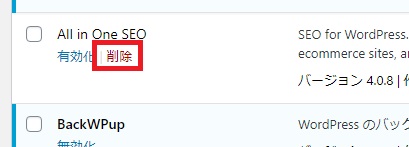
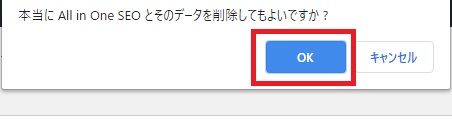
5 プラグインのアップロード
戻したいプラグインの削除が完了(下記のように「○○を削除しました。」と表示されます。)したら、左メニューのプラグイン→新規追加をクリックします。
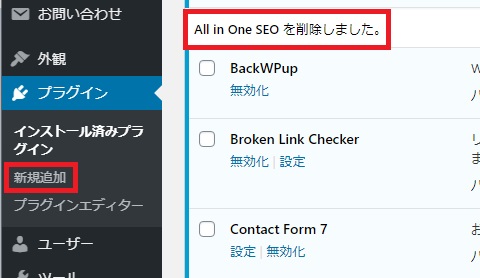
「プラグインのアップロード」をクリックします。
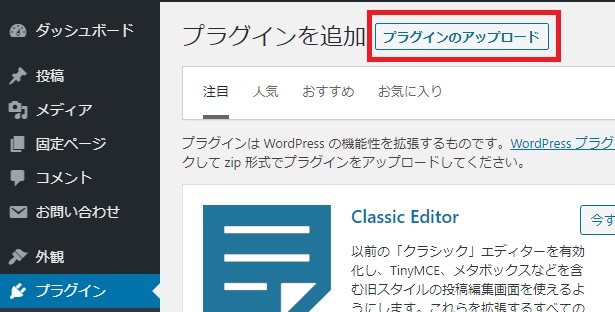
続けて「ファイルを選択」をクリックします。
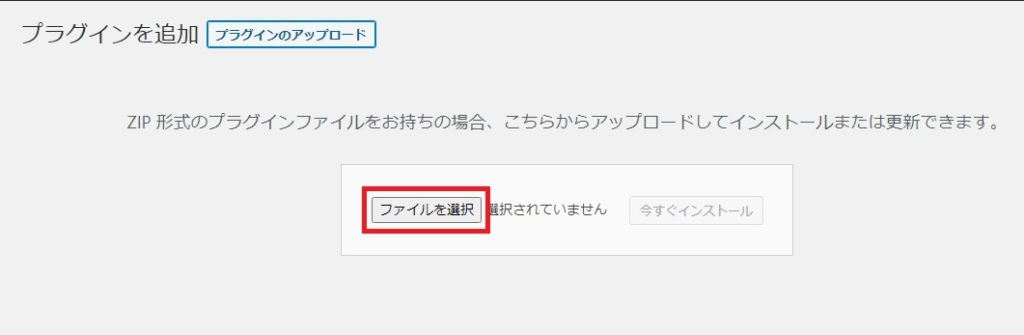
先ほど自分のパソコンの「ダウンロード」へ保存してあったファイルを選択して、今すぐインストールをクリックします。
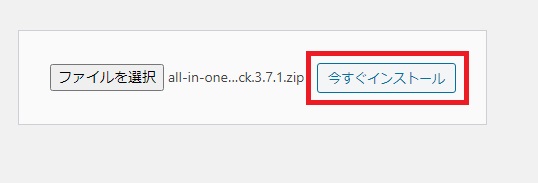
6 プラグインを有効化してダウングレードの完了
プラグインの「インストールが完了しました。」を確認できたら、「プラグインを有効化」をクリックしましょう。
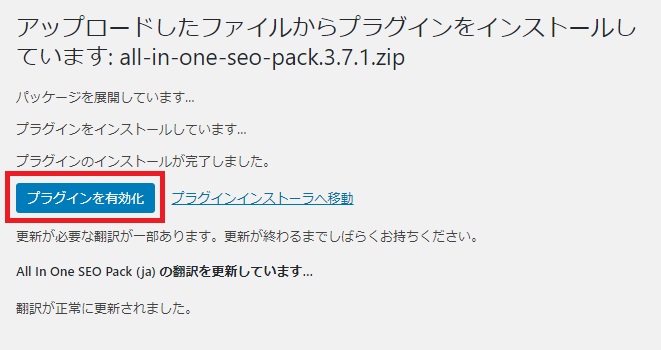
これで最新バージョンから元のバージョンへのダウングレードが完了です。
画面で確認すると、確かに元のバージョンへ戻っていました。
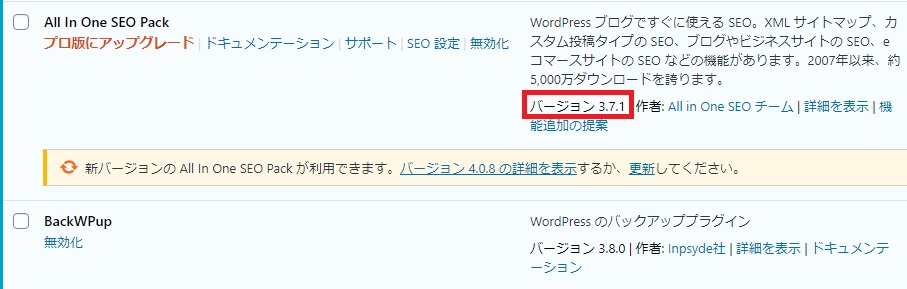
投稿編集画面も元通りに編集できるようになっていました。
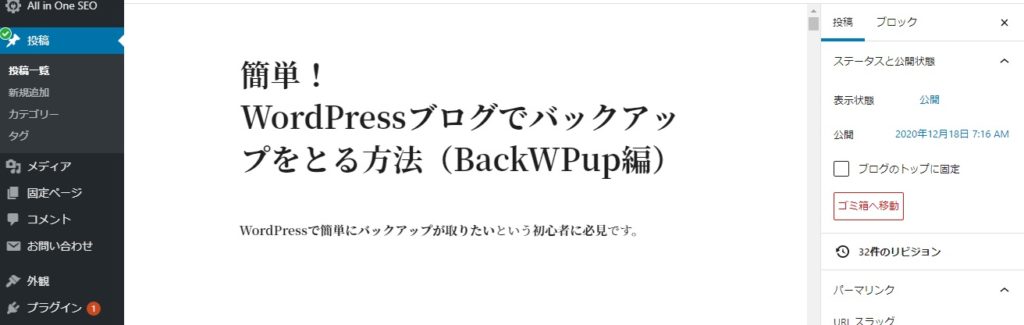
まとめ
元のバージョンへ戻したいプラグインの「以前のバージョン」を選んでダウンロードすることで簡単にダウングレードすることが可能です。
しかし、冒頭で述べた通り、以前のバージョンへのダウングレードは安全性が脆弱であり、おススメしていないことが示されています。
元のバージョンの使用は不具合が改善されるまでの一時的なものとして考え、出来る限り早く最新バージョンへの更新を試みましょうね。
以上、WordPressブログでプラグインを元のバージョンに戻す方法でした。
また、WordPress自体のダウングレードの方法を示した関連記事(初心者必見!!WordPressを更新前のバージョンに戻す方法。)もございます。お困りの方や興味のある方はこちらも併せてご覧ください。
ではまた。
